只需1分钟 教你在Excel中批量创建工作表
时间:2021-09-05 来源:互联网
因为工作需要,有时我们需要在同一个Excel工作簿中创建几十甚至上百个工作表,你是不是想死的心都有了?不用烦心,小编今天教大家一个方法,通过数据透视表,可以瞬间完成任务,又快又好。
软件名称:Excel2003绿色版 EXCEL2003精简绿色版 (附excel2003绿色工具)软件大小:13.3MB更新时间:2012-06-19立即下载
首先启动Excel 2016并新建一个工作表,然后在任意单元格输入工作表说明,再由上而下,根据实际需要的顺序输入要创建的工作表名称,最后选中所有输入的内容。

接下来切换到插入选项卡,点击工具栏上的数据透视表按钮。

在打开的创建数据透视表对话框中,选择一个表或区域项已经自动填入了参数,就是上面所选择的数据区域。如果开始并没有做选择,那么在此可以重新选择。在下面选中现有工作表项,并将光标置入位置右侧的输入框中,再在工作表任意空白单元格上点击,选择放置透视表的地方。这里小编选择的是C1单元格。

设置完毕,点击确定,右侧将显示出数据透视表字段窗格。

在透视表窗格中,将2016年月报表(这个名称根据你之前所设置的列表标题而定)拖放到下面的筛选框中。

接下来选中C1单元格(即存放数据透视表的单元格),然后切换到数据透视表工具-分析选项卡,点击工具栏左侧选项边的箭头,从下拉菜单中选择显示报表筛选页。

将会显示报表筛选页对话框,因为只有一个筛选页字段,默认已选中,所以直接点击确定,就可完成批量创建工作表的任务了,而且工作表名称都是你指定的。

接下来的问题是,所有创建的工作表中,都会有一个透视表,而现在我们已经不需要它了。在任意一个工作表标签上右击,从右键菜单中选择选定全部工作表。

最后按Ctrl+A全选内容,再点击工具栏清除→清除全部,批量创建的多个干净的工作表就完成啦。

-
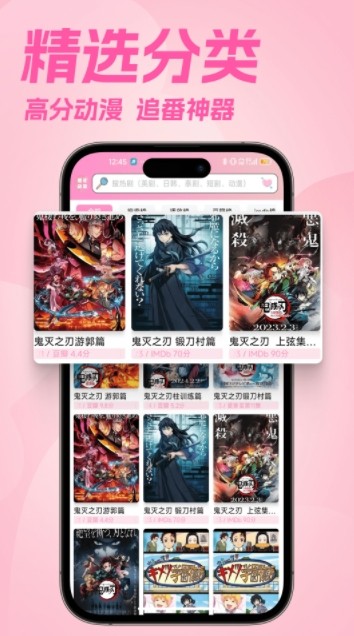 樱花动漫下载安装最新版本-樱花动漫官方正版获取入口与新手使用指南 2026-01-16
樱花动漫下载安装最新版本-樱花动漫官方正版获取入口与新手使用指南 2026-01-16 -
 今日小鸡庄园答案2026.1.2 2026-01-16
今日小鸡庄园答案2026.1.2 2026-01-16 -
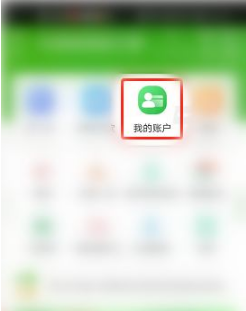 邮政储蓄银行app可以注销银行卡吗 邮储银行app注销银行卡教程 2026-01-16
邮政储蓄银行app可以注销银行卡吗 邮储银行app注销银行卡教程 2026-01-16 -
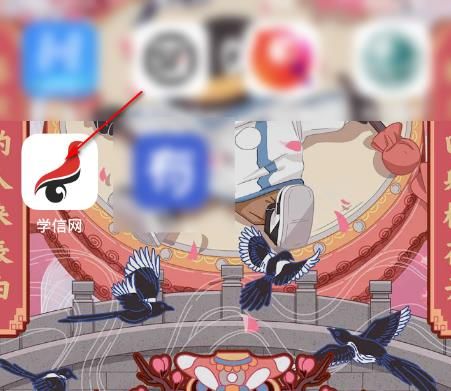 学信网app个人学历在哪里 学信网app查学历方法介绍 2026-01-16
学信网app个人学历在哪里 学信网app查学历方法介绍 2026-01-16 -
 公主请上车梗知识介绍 2026-01-16
公主请上车梗知识介绍 2026-01-16 -
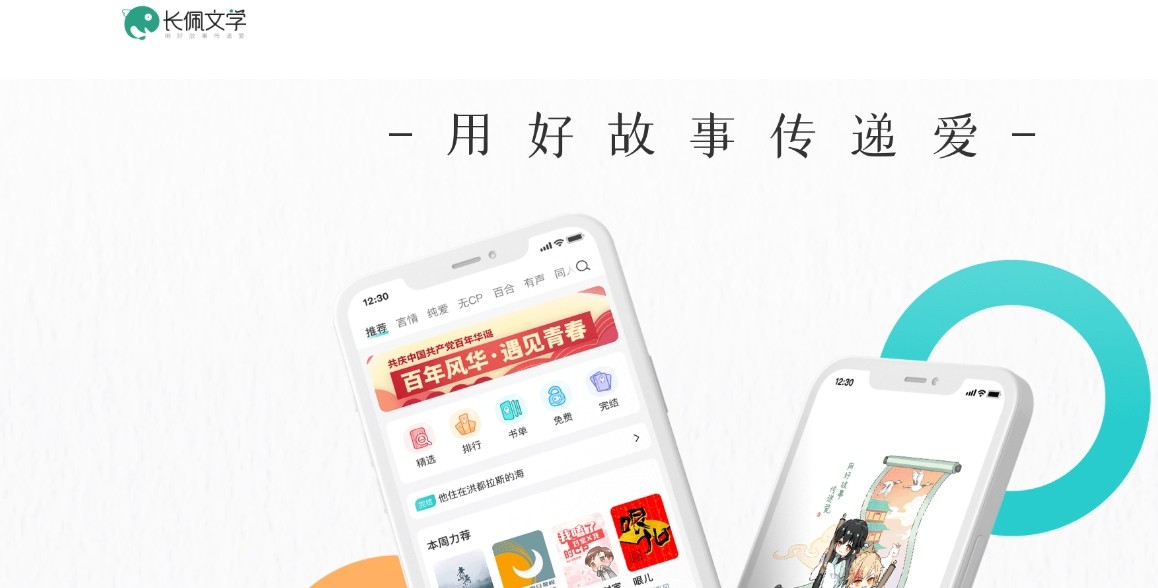 长佩文学城网页版直达-长佩文学城一键登录 2026-01-16
长佩文学城网页版直达-长佩文学城一键登录 2026-01-16





